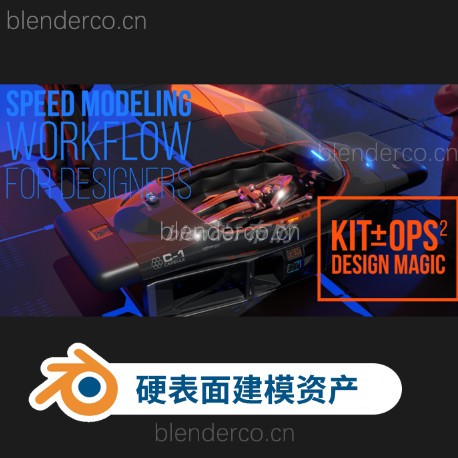
安装教程 参考b站up:【blender kit ops 出2.0了,这才是科幻资产管理软件【中文翻译】】 https://www.bilibili.com/video/BV1di4y1A7aL/?share_source=copy_web&vd_source=a4ea7d081a0b855bb84137e5623c5218


更新:插件的小错误修复。
请注意,dm-metashape-V1.0.zip插件现在称为“design_magic-V1.0.2.zip”
所以这就是你需要在首选项中安装的插件。如果您安装了旧版本,请将其卸载。
DESIGN MAGIC 可与 KIT OPS 2 PRO 或 KIT OPS FREE 配合使用。建议使用专业版。
大家好,Chipp 这里有一个新产品,我想你会发现非常有趣!
这是什么?
因此,DESIGN MAGIC的目标是加快硬表面3D设计的速度和迭代速度。它以最简单的方式完成:使用我们自己新更新的 KIT OPS 插件。
DESIGN MAGIC的核心是200多个设计巧妙的套件操作插件的集合,可让您直接在对象上拖放和建模。 它可与 KIT OPS 2 PRO 配合使用,并利用所有新的捕捉功能,同时让您通过可自定义的收藏夹按钮立即访问您的 KPACKS。
设计魔术插件被组织成巧妙命名的组,因此您可以立即找到适合任务的工具,无论是刀具、接头、实体、电缆、阵列、通风细节、肋骨、贴花、GUI 显示、设计小部件等。
但是这些插入与其他插入不同。这些都很特别。在创建具有正确可自定义属性集的正确 INSERT 集时,我们花了很多心思,以便在创建和详细设计模型时易于使用。
DESIGN MAGIC还有一个名为DM METASHAPE的实用程序插件,它可以帮助您使用DESIGN MAGIC插件来创建一些出色的有机硬表面模型。稍后会详细介绍。
DESIGN MAGIC有一堆易于修改的电缆,管道,接线盒,甚至具有真实物理特性的不同尺寸的电缆! 您可以将它们拖到场景中,放置它们,让重力接管!很容易在短时间内造成电缆混乱。使用KIT OPS 2 PRO,您可以快速将创建的任何内容制作插入,以便也可以快速将其添加到其他项目中。
根据一项调查,3D建模师面临的最大问题之一是找出正确的策略来建模对象。换句话说,从哪里开始?设计魔术解决了这个问题。只需从DM-Solids KPACK中抓取一个对象并将其放入场景中即可。然后,以直观的方式继续对模型进行加减就是一件简单的事情。如果你犯了一个错误,你总是可以删除它,或者改变它。
而且,除了简单易用的 KIT OPS 之外,没有什么可学的。大多数插入都有自己的修饰符。将其添加到DESIGN MAGIC随附的六个视频(见下文)中,您就可以开始跑步了。
这与Fusion 360,OnShape,Rhino和MoI3D等CAD软件使用的建模策略相同。而且因为Blender的曲面建模器布尔值非常好,所以很容易做到。
所以,正如我所说,我已经在设计魔术系列上工作了好几个月,并且每天都使用它来确保我选择了具有最灵活配置的正确插件。
那么,让我们来谈谈METASHAPE插件。这个小插件与DESIGN MAGIC配合使用,可以根据您现有的对象快速创建平滑和有机的对象。所以,只需将DESIGN MAGIC的各个部分加在一起,并使用METASHAPE将它们平滑,有点像元球,然后继续使用DESIGN MAGIC来进一步设计你的对象。您可以轻松地打开和关闭 METASHAPE,也可以将布尔值从快速切换到精确。请参阅我们的 METASHAPE 教程以了解更多信息。






请先 !